Как сделать подсветку на телефоне
Обновлено: 02.07.2024
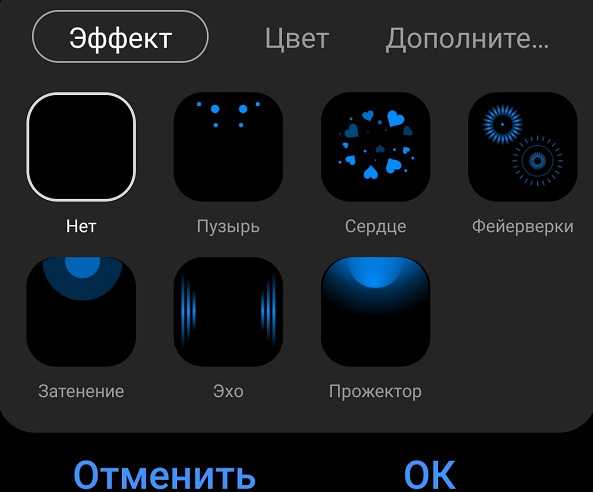
Раньше в телефонах самсунг а71 или а31, когда был андроид 10 настройка боковой подсветки находилась в разделе дисплей.
Теперь с повелением андроид 11 она переместилась в другое место, то все параметры что были остались. Функцию не убрали и в новых телефонах как самсунг а52.
Хотя как кому – там имеется семь анимаций, так что можно поэкспериментировать, тем более что их анимация отображается сразу.
Где боковая подсветка на самсунг с андроид 11
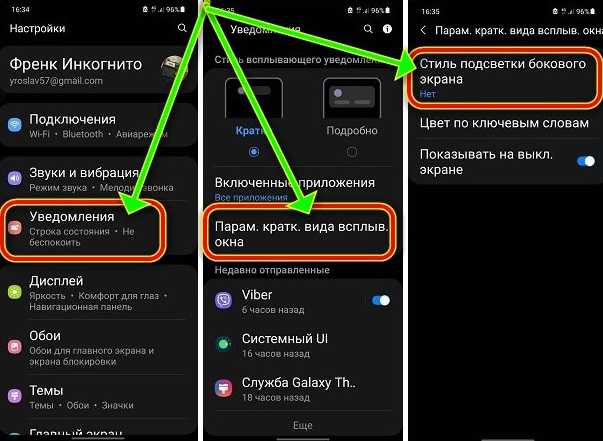
Там уже выбирая эффекты, цвета и продолжительность можно все настроить на свое усмотрение.
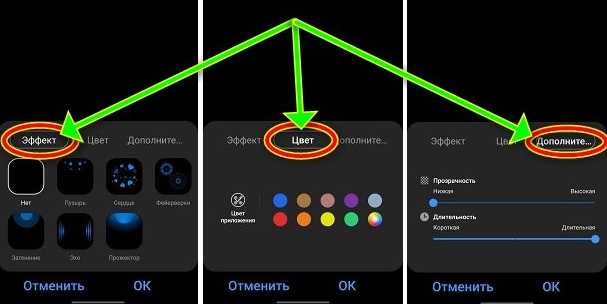
Разумеется, если смартфон имел бы загнутые края экрана, то эффект был бы намного больше. Успехов.
Разбитый IPS или TN-экран вашего телефона может продолжить приносить вам пользу. Он уже ничего не покажет, но без проблем подсветит дорогу ночью или будет освещать помещение. Ведь из него можно легко сделать фонарик или ночник.

Хотя сама матрица ЖК-экрана треснула, у нее почти 100% осталась рабочей светодиодная подсветка. По этой причине разбитый AMOLED/OLED отправляется лишь на помойку – у него нет такой подсветки.
Чтобы превратить экран в фонарик, выньте его из девайса, а также из металлической рамки, которая удерживает бутерброд из фильтров, рассеивателей и самой IPS-панели.

На шлейфе жидкокристаллической матрицы будут отдельно припаяны два контакта светодиодной подсветки.
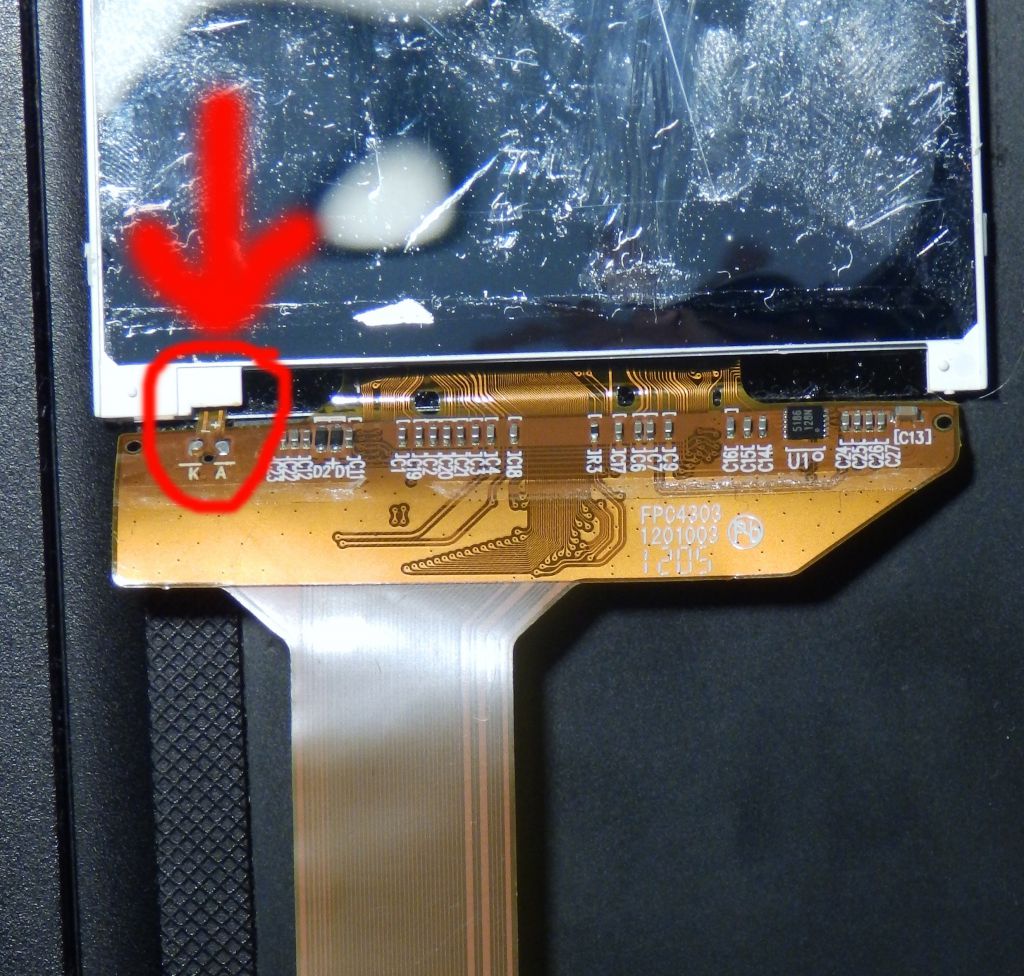
Отпаять ее можно нагреванием зажигалкой, если нет паяльника. На видео показано, как это сделать зажигалкой:
Посчитайте количество светодиодов в подсветке экрана и умножьте эту цифру на 3, и вы получите необходимое напряжение для работы подсветки. Использованный экран имеет 9 светодиодов, то есть напряжение источника питания должно составлять 27 вольт. Можно на 2-3 вольта ниже или выше.
Для почти вечной работы светодиодов через них должен протекать ток не более 0,1 ампера. Для ограничения тока сгодится резистор, рассчитать который можно по закону Ома. В интернете также есть сайты с онлайн-калькуляторами. Для напряжения 27 вольт нужен резистор в 270 Ом, можно 300 Ом. Купить такой можно в магазинах радиодеталей или отыскать в старых телевизорах, радиоприемниках, зарядных устройствах, магнитофонах и тому подобное.

Тоненькие провода нужно припаять к выводам светодиодной ленты. Если нет паяльника — можно воспользоваться токопроводящим клеем. К положительному проводу подсоедините резистор, а к резистору – источник питания.
В качестве источника питания подойдет сетевой блок на 5 В от этого же разбитого смартфона и USB-кабель. Для повышения напряжения нужен будет повышающий DC-DC конвертер. Купить его можно в магазине радиодеталей.

Разрежьте кабель посередине и провода части со штекером USB-A присоедините к входу повышающего DC-DC конвертера. К выходу подсоедините резистор со светодиодной лентой. Включив в розетку эту схему, плавно вращайте регулятор DC-DC конвертера, пока светодиоды не начнут светиться. Установите желаемую яркость по собственному вкусу.
По желанию можно добавить выключатель, чтобы не приходилось для отключения этого импровизированного фонаря вынимать его из розетки.
Что такое вспышка на звонок Андроид
Обратите внимание! Прежде чем скачивать приложение для установки вспышки на вызов, следует убедиться, что оно отсутствует на гаджете.
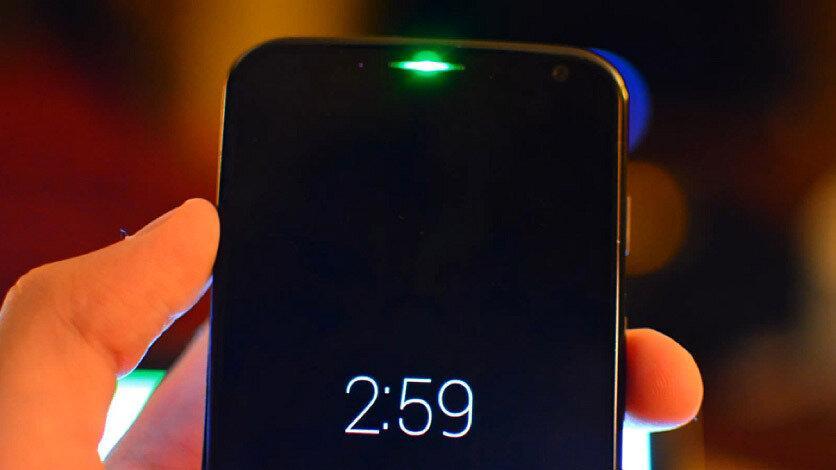
Световой индикатор на смартфоне
Вспышка при звонке на Андроид: как включить
ПО Андроид смартфонов разных фирм часто отличается друг от друга наличием установленных программ, различными функциями, возможностями. Как сделать, чтобы при звонке мигала вспышка на Андроиде?
Световое уведомление при вызове на Андроид устанавливается автоматически фирмой, если оно отсутствует, то потребуется дополнительное скачивание в Плей Маркете. В большинство телефонов световой индикатор на входящие установить можно.
Чтобы это сделать, необходимо пройти следующие пункты (Самсунг):
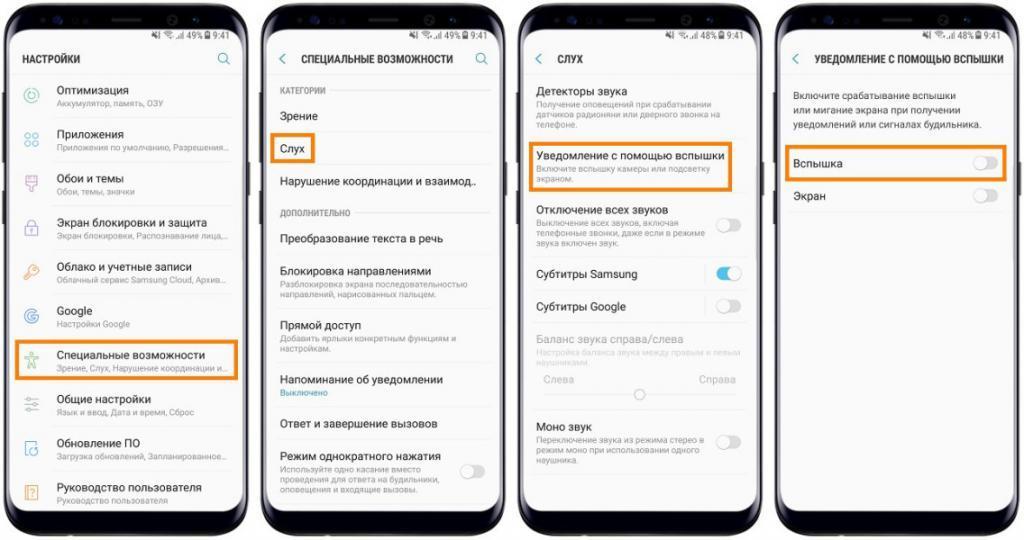
Световой индикатор на Самсунг
Чтобы установить мигание на модель Хиаоми, нужно сделать следующее:
Обратите внимание! Кнопка включения вспышки находится в настройках. При отсутствии такого варианта установить уведомление вспышкой Аndroid можно, скачав специальное приложение в Play Маркете.
Как сделать мигание вспышки при звонке или уведомлениях на Андроид с помощью различных приложений
В сервисе Play Market представлен большой выбор программ, помогающих пользователю установить вспышку на Андроид любой версии сборки. Можно установить разные цвета на звонок и смс, сделать мигание разноцветным. Любой пользователь найдет программу, которая будет прекрасно функционировать с его ПО.

Мигание вспышки на смартфоне
Flash on Call
Можно бесплатно скачать в сервисе от Google Рlay Market. Установив Flash on Call на смартфон, можно увидеть, что программа потребует дополнительных разрешений. Однако они будут разъяснены в ходе установки.
Обратите внимание! После установки сразу запуститься программа не может, поэтому стоит повторить попытку еще раз или перезагрузить телефон.
Есть возможность включить световое оформление на различные мессенджеры. Однако тут пользователь сталкивается с ограничением, так как бесплатно установить его можно только на один из выбранных мессенджеров.
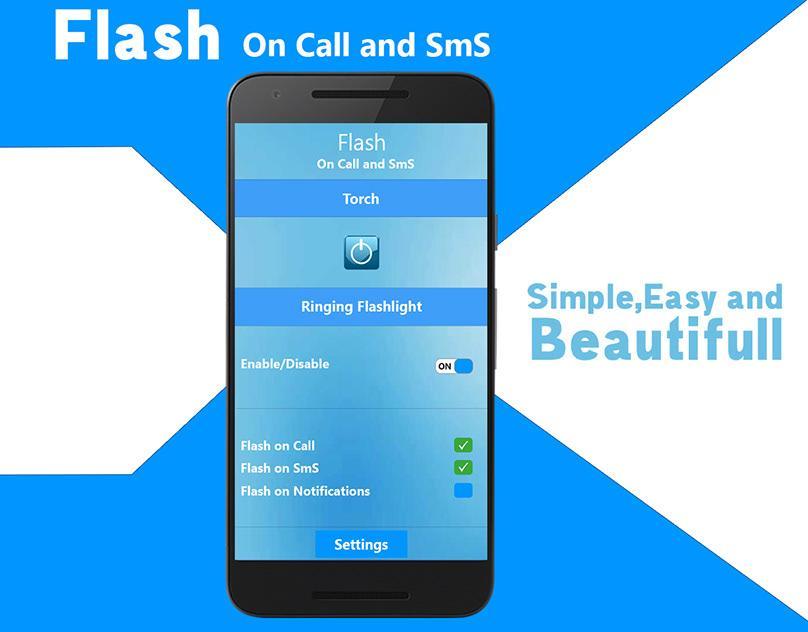
Приложение Flash on Call
К сведению! Конечно, как и в любом бесплатном приложении, здесь присутствует немало рекламы, которая доставляет неудобства пользователям.
Flash Alerts 2
Световой сигнал может быть установлен только на выбранные мессенджеры. Присутствует и экономия заряда батареи при низком заряде на устройстве.

Приложение Flash Alerts 2
Другие возможные
К самым популярным приложениям относятся:
- Beacon LED notifications;
- Вспышка на звонок и SMS;
- Flash Alerts и многие другие.
Обратите внимание! Каждое приложение нуждается в тестировании на устройстве, на различных устройствах они ведут себя по-разному.

Софт для настройки вспышки
Как отключить вспышку при звонке или уведомлениях на телефонах Андроид
Для отключения свечения при входящем вызове на телефон следует открыть приложение, а затем деактивировать ползунок напротив Incoming Call.

Установка приложения на любой смартфон
Важно учитывать, что мигание невольно привлекает внимание пользователя, но через некоторое время оно начинает негативно влиять на человека, ночные мигания раздражают, не дают отдохнуть. Поэтому всем нужно пользоваться в меру и если появились проблемы, то стоит на время отказаться от такой функции.
Приветствую всех!
Как показывает статистика , довольно большое кол-во пользователей проводит перед экраном смартфона не меньше времени, чем за ПК. И должен вам сказать, что не оптимально-выставленная яркость может "сильно бить" по глазам 👀 (особенно в ночное время суток). Разумеется, это не очень полезно для здоровья.
Чтобы снизить нагрузку на глаза — во многих телефонах есть штатные спец. функции (однако, сейчас не проблема найти и доп. ПО — главное, было бы желание. ).
Собственно, о том, как это всё настроить и на что следует обратить внимание — и будет сегодняшняя заметка. 👌
Примечание : стоит также отметить, что от чрезмерно-выставленной яркости устают не только глаза, но и быстро 👉 садится батарея смартфона.

Регулировка яркости экрана
Встроенные функции
И так, для начала обратите внимание, что в настройках Android есть целый раздел, посвященный работе дисплея . См. пример ниже. 👇
В зависимости от вашей модели телефона и версии Android — в этом разделе может быть несколько опций:
- 👉 ползунок настройки яркости — как правило, есть во всех марках телефонов;
- 👉 адаптивная яркость (динамическая яркость) — функция, которая будет автоматически регулировать яркость в зависимости от освещённости места, в котором вы включили телефон. Очень полезная фишка, в большинстве случаев лучше включить;
- 👉 фильтр синего цвета — если вы часто работаете с телефоном в темных помещениях эта опция будет очень кстати! Она уменьшает оттенки синего и белого, благодаря чему изображение становится не таким ярким и не "давит" на глаза!

Настройки - дисплей - яркость (адаптивная)
👉 Кстати, стоит также сказать, что некоторые опции по управлению дисплеем могут быть на главном экране (достаточно "раскрыть" шторку, потянув вниз верхнюю панельку).
Например, у аппаратов Samsung, LG, Honor и пр. можно найти режим затемнения и фильтр синего цвета . Разумеется, проверить их наличие — точно не помешает! 👌

Еще одним неплохим вариантом снизить яркость экрана — будет установка темной темы (как в самой системе Android, так и в определенных приложениях, например, в браузере. ). Причем, нельзя не отметить, что эта опция может довольно неплохо начать экономить заряд батареи!
О том, как всё это последовательно настроить - расскажет одна моя прошлая заметка, ссылка ниже.
👉 В помощь!
Как включить темный режим на телефоне под Android — см. пошаговую инструкцию

Как изменилась веб-страничка в браузере! // В качестве примера
Сторонние приложения
Если в настройках Android у вас нет возможности настроить цветовую температуру, вкл. фильтры синего цвета и пр. — то дополнить функционал системы можно с помощью стороннего ПО (это особенно полезно для более старых моделей телефонов, где кроме ползунка с яркостью ничего более нет. ).
Порекомендую ниже парочку приложений в тему. 👌
👉 Ночной экран
Небольшое приложение, способное наложить свой фильтр затенения поверх изображения на экране телефона (работает на Android 4.4+). Благодаря приложению серьезно снижается нагрузка на глаза.
Кстати, как видите из примера ниже — ползунок можно "выкрутить" так, что белого света практически не останется.

Обратите внимание, что белый можно убрать — приложение "Ночной экран"
👉 Фильтр синего света
Аналог предыдущего приложения, только более продвинутое: здесь можно вручную отрегулировать и температуру цвета экрана, и затемнение. Разумеется, примененные настройки и фильтры действуют для всех приложений на телефоне.

Пример работы приложения
Что делать, если яркость не меняется (сбрасывается)
Сразу стоит сказать, что яркость может не меняться как в силу аппаратных , так и программных причин. Прежде чем нести устройство в сервис, я бы порекомендовал проделать следующий (не хитрый) ряд шагов:
-
первое : отключите адаптивную (динамическую) яркость. Возможно, что автоматическая установка яркости работает некорректно! Данная опция (обычно) есть в настройках телефона в разделе "Дисплей" . 👇
Читайте также:

